Instale la transmisión en la Raspberry Pi para un cliente Torrent "siempre activo"
Transmission es un software de cliente Torrent. Utiliza una interfaz web, lo que la hace especialmente adecuada para configuraciones sin cabeza para manejar la descarga de torrents en segundo plano. Hay muchos artículos en la web sobre la transmisión en la Raspberry Pi. Desafortunadamente, muchos de ellos son demasiado complicados o simplemente incorrectos. Sin embargo, en realidad es relativamente sencillo instalar y configurar la transmisión cuando sigue nuestras instrucciones detalladas.
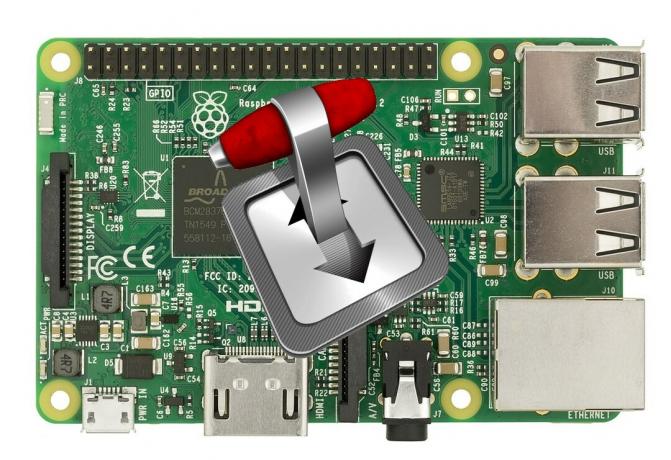
Hoy, después de analizar las ventajas de usar una VPN al realizar torrents, le presentaremos los torrents y la transmisión. Luego discutiremos qué hace que la Raspberry Pi sea una plataforma tan buena para ejecutar Transmission. Saltando al núcleo del asunto, le daremos instrucciones detalladas sobre cómo instalar, configurar y usar la transmisión en su Raspberry Pi. Hemos tratado de mantener nuestra guía simple. Hemos eliminado la pelusa y hemos conservado solo lo que realmente se requiere. Esto ayuda a que el proceso sea lo más simple posible.
Garantía de devolución de dinero de 30 días.
Para una mejor privacidad al descargar Torrents, use una VPN
No hay nada de malo en descargar torrents per se. De hecho, una gran cantidad de software de código abierto se distribuye de esa manera. Sin embargo, los torrents también se utilizan para distribuir material con derechos de autor. Por esa razón, algunos proveedores de servicios de Internet pueden pensar que alguien está violando sus términos y condiciones solo porque usan torrents. Y cuando lo hacen, pueden reaccionar acelerando la velocidad, enviando avisos de infracción o incluso interrumpiendo el servicio. Para ocultar su actividad en línea del escrutinio de su ISP, use una VPN.
Una VPN hace su magia al encriptar sus datos usando algoritmos fuertes que hacen que sea casi imposible de descifrar. Su IPS, o cualquier otra persona, no verá a dónde va o qué está haciendo en línea. Como beneficio adicional, una VPN permite eludir las restricciones geográficas al permitirte enmascarar tu ubicación y aparecer como si estuvieras ubicado en otro lugar.
Con tantos proveedores disponibles, elegir una VPN puede ser una tarea desalentadora. Aquí hay algunos factores importantes a considerar. UNA velocidad de conexión rápida reducirá el almacenamiento en búfer, un política de no registro protegerá aún más su privacidad, sin restricciones de uso le permitirá acceder a cualquier contenido a toda velocidad y software para múltiples plataformas asegurará que la VPN funcione en tus dispositivos.
La mejor VPN para torrents: IPVanish
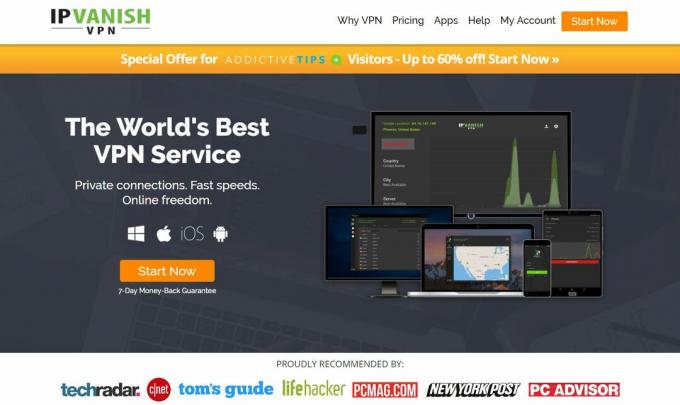
Hemos probado varios proveedores de VPN con los criterios anteriores y el proveedor que recomendamos para torrenting es IPVanish. Con servidores en todo el mundo, sin límite de velocidad ni limitación, ancho de banda ilimitado, tráfico sin restricciones y una estricta política de no registro, IPVanish ofrece un rendimiento y un valor impresionantes. Aunque no tiene un cliente Linux, IPVanish utiliza el protocolo OpenVPN estándar de la industria y por lo tanto, funcionará bien en Raspberry Pi simplemente instalando y configurando OpenVPN software.
IPVanish ofrece una garantía de devolución de dinero de 7 días, lo que significa que tiene una semana para probarlo sin riesgos. Tenga en cuenta que Consejos adictivos lectores pueden ahorre un masivo 60% aquí sobre el plan anual IPVanish, reduciendo el precio mensual a solo $ 4.87 / mes.
Una rápida introducción a Torrents
Torrent, o más precisamente BitTorrent, es un protocolo de comunicación utilizado para compartir archivos entre usuarios. A diferencia de otros métodos para obtener archivos de Internet, como la descarga de sitios web o FTP, no depende de servidores para mantener su contenido. Se distribuye más bien entre todos los usuarios. BitTorrent se creó en 2002 principalmente como una forma de distribuir el sistema operativo Linux de código abierto. Hoy, BitTorrent se ha convertido en el método más utilizado para descargar archivos. Más de la mitad de todas las transferencias de archivos en Internet se realizan a través de torrents.

BitTorrent es un protocolo de igual a igual donde cada usuario no solo obtiene sino que también comparte contenido. BitTorrent Trackers, un tipo especial de servidor, realiza un seguimiento de todos los segmentos de archivos que están disponibles de cada uno de los pares conectados. Cuando inicia su software de torrents, se conecta automáticamente a sus pares y rastreadores cercanos y comparte automáticamente toda la información de segmentos de archivos locales, haciéndolos disponibles para otros usuarios. Esto es fundamental para la operación de torrent. Los archivos se alojan y comparten en la computadora de cada usuario.
Para buscar y descargar un archivo específico, los usuarios de torrent usan sitios web de indexación. Entre los más conocidos se encuentran sitios web como La bahía pirata o KickassTorrents. Esos sitios de indexación de torrents ofrecen capacidades de búsqueda. Sus resultados de búsqueda devuelven archivos .torrent que descarga y que utiliza el software del cliente torrent para descargar los archivos reales. Algunos editores de software también ofrecen archivos .torrent para descargar su software.
¿Qué es la transmisión?
Transmission es un software cliente de torrent para el sistema operativo Linux. Tomará archivos .torrent, se conectará con sus pares y rastreadores y se encargará de descargar y compartir archivos. La transmisión difiere de otros clientes torrent en que no tiene una interfaz de usuario. Está destinado a ejecutarse en un servidor y para ser accedido y utilizado a través de una interfaz web.
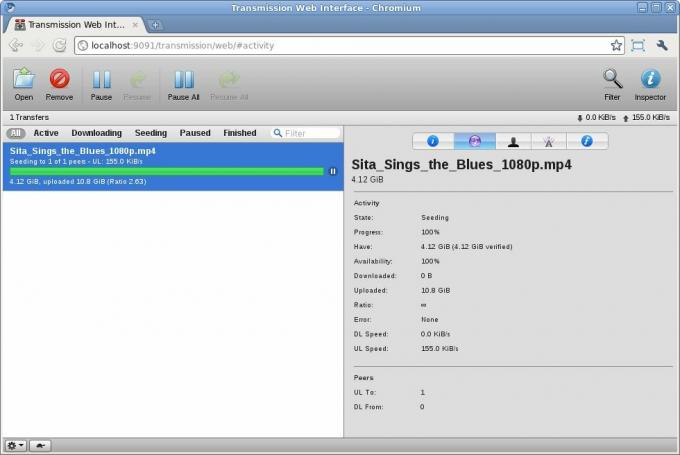
La interfaz web es donde abre archivos .torrent, o pega enlaces web a archivos .torrent, ve el progreso de sus descargas en curso y completas y gestiona todos los aspectos de la torrents.
¿Por qué elegir The Raspberry Pi?
Combinado con la transmisión, un Raspberry Pi es uno de los servidores de descarga de torrents más baratos que uno pueda imaginar. ¿Por qué gastar varios cientos de dólares, si no mil o más, en hardware cuando la Raspberry Pi tiene todo lo que se necesita? En cuanto al hardware, todo lo que necesitará es una Raspberry Pi y algo de almacenamiento externo, que ya puede tener, y podría tener un máquina dedicada a manejar torrents en minutos, ya no necesitará dejar su computadora en funcionamiento debido a descargas
El Raspberry Pi en pocas palabras
Desarrollado en el Reino Unido por una organización sin fines de lucro llamada Raspberry Pi Foundation para enseñar informática básica en las escuelas y en países en desarrollo, el conjunto de características, la adaptabilidad, el tamaño y la asequibilidad de The Raspberry Pi (puede obtenerlo por alrededor de 35 dólares estadounidenses) lo han hecho inmensamente popular fuera de su audiencia prevista con más de 11 millones de unidades vendidas en todo el mundo desde su lanzamiento en 2012.
El modelo más actual, y el que recomendamos usar, el Raspberry Pi 3 modelo B, ofrece una amplia gama de características y capacidades de interfaz. Con un procesador ARM Cortex-A53 de cuatro núcleos y 64 bits a 1.2 GHz, un Broadcom VideoCore IV de alto rendimiento procesador gráfico, 1 GB de RAM, video, audio e interfaces USB, realmente es un dispositivo potente y versátil dispositivo. Aunque tiene una interfaz de video, no es necesario para su funcionamiento y el Raspberry Pi es un excelente dispositivo sin cabeza.
Antes de que comencemos
Aunque instalar y configurar la transmisión en una Raspberry Pi no es particularmente complicado, hay algunas cosas que debemos verificar antes de comenzar. Sería una pena no poder completar la configuración porque nos falta algo.
Algunas suposiciones
Suponemos que tiene su Raspberry Pi funcionando y ejecutando la última versión del sistema operativo Raspbian.
También estamos asumiendo que ha conectado algo de almacenamiento externo a su Raspberry Pi. Podría ser un disco duro USB externo o podría ser alguna forma de almacenamiento conectado a la red. También asumimos que ha probado su configuración de almacenamiento y que está funcionando correctamente.
Finalmente, suponemos que tiene su Raspberry Pi conectada a su red, ya sea a través de Ethernet o WiFi, que ha probado que la red funciona y que sabe cómo conectarse de forma remota a su Raspberry Pi utilizando SSH
Lo que necesitarás
Esencialmente, necesitas tres cosas para hacer esto.
- UNA Raspberry Pi. Sugerimos encarecidamente una Raspberry Pi 3. Además, debe ejecutar el sistema operativo Raspbian. También necesitará, por supuesto, los accesorios necesarios, como un adaptador de corriente, una tarjeta microSD y quizás un estuche.
- Alguna forma de almacenamiento externo. Como mencionamos en la sección anterior, un disco duro USB sería perfectamente adecuado para este propósito, al igual que algunos Almacenamiento conectado a la red. Incluso podrías usar una llave USB. Algunos de ellos son bastante grandes en estos días. Todo depende de la cantidad de datos que desee almacenar.
- Por último, pero no menos importante, también necesitarás un computadora hacer toda la instalación y configuración y usar el software de Transmisión una vez que esté instalado. Podría ser prácticamente cualquier computadora Windows, Macintosh o Linux, siempre que esté conectado a la misma red que la Raspberry Pi Para poder conectarse remotamente a Raspberry Pi para la configuración, debe tener un cliente SSH software. En Windows, recomendamos Putty. También debe tener un navegador web para conectarse a Transmission después de la instalación.
Instalación y configuración de transmisión en la Raspberry Pi
Hay bastantes pasos involucrados en la configuración de la transmisión en la Raspberry Pi, pero ninguno es particularmente complicado. Si ejecuta cada uno como se especifica, debería tener una instalación en funcionamiento en cuestión de minutos,
Paso 1: Asegúrate de que Raspbian esté actualizado y la última versión.
Antes de instalar cualquier software nuevo, siempre es mejor asegurarse primero de tener la última versión del sistema operativo y de que todos los parches estén instalados.
Los siguientes pasos suponen que está conectado de forma remota a la Raspberry Pi utilizando un cliente SSH que se ejecuta en una computadora de su elección.
Ingrese los siguientes dos comandos, esperando que termine el primero antes de iniciar el segundo:
sudo apt-get update sudo apt-get upgrade
Es posible que se le solicite que acepte algunos cambios cuando se ejecutan estos comandos. Si es así, asegúrese de escribir "y" para confirmar.
Paso 2: Instalación de la transmisión
La instalación real es posiblemente la parte más simple de todo este proceso.
Simplemente escriba este comando:
sudo apt-get install transmission-daemon
Paso 3: crear directorios
Luego, necesitamos crear algunos directorios donde Transmission almacenará los archivos que se descargan y los archivos completados. Supongamos que su ruta de almacenamiento externo es / media / storage.
Para crear los directorios, ingrese estos dos comandos:
mkdir -p / media / storage / Torrent_inprogress mkdir -p / media / storage / Torrent_complete
Paso 4: Configuración de permisos
La transmisión se ejecuta por defecto como usuario "transmisión debian“. Se recomienda encarecidamente no cambiar esto debido a razones de seguridad. Sin embargo, necesitamos transmisión para tener derecho a escribir en los directorios Torrent_inprogress y Torrent_complete. Estos directorios, creados en el paso anterior, tienen su permiso establecido de forma predeterminada como 770 para el usuario pi y el grupo pi. Simplemente necesitamos, por lo tanto, agregar el "transmisión debian"Usuario del grupo" pi ".
Esto se logra ingresando el siguiente comando:
sudo usermod -a -G pi debian-transmisión
Si se siente cómodo con él y sabe lo que está haciendo, puede modificar este paso según sus requisitos de seguridad. Solo asegúrese de que sus directorios de descarga de torrents tengan acceso rw para "transmisión debian"Usuario.
Paso 5: Configurar la transmisión
Toda la configuración de Transmisión se almacena en un archivo de texto llamado settings.json localice en el directorio / etc / transmission-daemon
Así es como se ve un archivo setting.json típico:
{"alt-speed-down": 15, "alt-speed-enabled": falso, "alt-speed-time-begin": 540, "alt-speed-time-day": 127, "alt-speed- tiempo habilitado ": falso, "alt-speed-time-end": 1020, "alt-speed-up": 15, "bind-address-ipv4": "0.0.0.0", "bind-address-ipv6": "::", " blocklist-enabled ": verdadero, "blocklist-url": " http://list.iblocklist.com/?list=ydxerpxkpcfqjaybcssw&fileformat=p2p&archiveformat=gz", "cache-size-mb": 4, "dht-enabled": verdadero, "dir-descarga": "/ media / storage / Torrent_complete", "download-limit": 100, "download-limit-enabled": 0, "download-queue-enabled": true, "download-queue-size": 5, "encryption": 1, "idle-seeding-limit ": 30," idle-seeding-limit-enabled ": falso, "dir-incompleto": "/ media / storage / Torrent_inprogress", "incomplete-dir-enabled": verdadero, "lpd-enabled": falso, "max-peers-global": 200, "nivel de mensaje": 2, "algoritmo de congestión de pares": "", "peer- limit-global ": 240, "peer-limit-per-torrent": 60, "peer-port": 51413, "peer-port-random-high": 65535, "peer-port-random-low": 49152, "peer-port-random" -on-start ": falso, "peer-socket-tos": "default", "pex-enabled": true, "port-forwarding-enabled": true, "preallocation": 1, "prefetch-enabled": 1, "queue-stalled-enabled ": cierto, "cola-minutos-detenidos": 30, "ratio-limit": 2, "ratio-limit-enabled": falso, "renombrar-archivos-parciales": verdadero, "se requiere autenticación-rpc": verdadero, "rpc -bind-address ": "0.0.0.0", "rpc-enabled": verdadero, "contraseña-rpc": "{46949fbf39bfeec6dc9d4bff9f40c3f52219a4260yk9yGNo", "rpc-port": 9091, "rpc-url": "/ transmission /", "rpc-username": "transmisión", "rpc-whitelist": "127.0.0.1", "rpc-whitelist-enabled": falso, "scrape-paused-torrents-enabled": verdadero, "script-torrent-done-enabled": falso, "script-torrent -done-filename ": "", "seed-queue-enabled": false, "seed-queue-size": 10, "speed-limit-down": 100, "speed-limit-down-enabled": false, "speed-limit- up ": 100," speed-limit-up-enabled ": falso, "start-Added-torrents": verdadero, "trash-original-torrent-files": verdadero, "umask": 7, "upload-limit": 100, "upload-limit-enabled": 0, "upload-slots -per-torrent ": 14," utp-enabled ": cierto. }
La mayoría de los parámetros en settings.json se explican por sí mismos. Y normalmente, no debería tener que cambiar ninguno de ellos, excepto algunos: dir-descarga, dir-incompleto, rpc-username, contraseña-rpc. Se resaltan en negrita en el archivo de muestra anterior.
Los dos primeros deberán ser reemplazados por las rutas correctas a los directorios creados en el paso 3. rpc-username puede ser cualquier cosa que elijas y también rpc-password. Tenga en cuenta que aunque el parámetro rpc-password aparecerá en texto claro a medida que edita el archivo, se convertirá en un hash cifrado cuando lo guarde.
Vamos a usar el editor nano para modificar el archivo settings.json. Se puede iniciar con este comando:
sudo nano /etc/transmission-daemon/settings.json
Una vez que se inicia el editor, cambia los parámetros que requieren cambios. Una vez que haya terminado de editar el archivo, escriba CTRL-X para salir del editor nano y luego escriba Y cuando se le solicite guardar el archivo modificado.
Paso 6: recarga de la transmisión
En este punto, ciertamente no deberías reiniciar. Aquí es donde varios tutoriales de Transmisión lo arruinan. El reinicio sobrescribe el archivo de configuración y esto ciertamente no es lo que desea.
Lo que necesita es reiniciar el demonio de transmisión. Lo haces con este comando:
servicio sudo transmisión-demonio recarga
Voila! Ya hemos terminado. No debe tener el software de transmisión ejecutándose sin cabeza en su Raspberry Pi.
Paso 7: Verificando tu instalación
Para asegurarse de que la transmisión funciona bien, abra un navegador web y vaya a http: //Dirección IP de Pi: 9091, donde Dirección IP de Pi debe reemplazarse por la dirección IP real de su Raspberry Pi. Alternativamente, también puede usar su nombre de host en lugar de su dirección IP.
Se le pedirá una identificación de usuario y contraseña. Ingrese los que configuró y debería obtener una página similar a esta:

Usando la transmisión en la Raspberry Pi
Ahora que hemos instalado Transmission, ¿cómo lo usamos? Bueno, es casi tan fácil como instalarlo. Solo recuerda que Transmission es solo un cliente de torrents y al igual que con cualquier otro software similar, podrás necesita realizar búsquedas de contenido en otro lugar, como uno de los numerosos sitios de indexación de torrent que existe.
Una vez que encuentre un archivo .torrent adecuado, en lugar de descargarlo, haga clic con el botón derecho en el enlace (o botón) y seleccione Copiar ubicación del enlace en el menú contextual desplegable.

Ahora regrese a la página de Transmisión y haga clic en el icono de la carpeta en la parte superior izquierda de la ventana. En el Subir archivo torrent cuadro, haga clic derecho en el campo debajo de "O ingrese una URL:"Y pegue la URL que acaba de copiar.

Haga clic en el Subir botón y su descarga comenzará momentáneamente. Entonces podrá monitorear el progreso de la descarga en la ventana Transmisión.

Conclusión
Por solo el precio de una Raspberry Pi y algo de almacenamiento externo, que ya puedes tener, puedes tener tu propio servidor de medios completo con un cliente Torrent que puedes dejar funcionando veces. Aunque tiene la reputación de ser un esfuerzo complicado, en realidad no es que tengas el conjunto correcto de instrucciones. Y una vez que está instalado, usar Transmission es tan fácil como cualquier otro cliente de torrent.
Pruebe Transmission y luego comparta su experiencia con nosotros. Nos encantaría saber cómo te fue, qué problemas, si es que tuviste, y cómo los resolviste. Use los comentarios a continuación para compartir sus pensamientos con nosotros.
Buscar
Mensajes Recientes
Cómo desinstalar Kodi Builds y restaurar Kodi a su estado inicial
¡Las construcciones de Kodi son geniales! Permiten que un usuario d...
10 mejores construcciones para Kodi 17 Krypton
Hoy vamos a abordar el mejores construcciones para Kodi 17 Krypton ...
Complemento HD Box Kodi: Reproduzca películas HD en Kodi, Guía de instalación
Si eres fanático de las películas y estás buscando una manera de tr...



